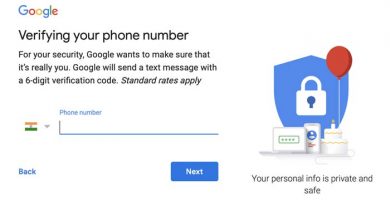آموزش اینترنت
ساده ترین روش اضافه کردن مکان دلخواه به گوگل مپ
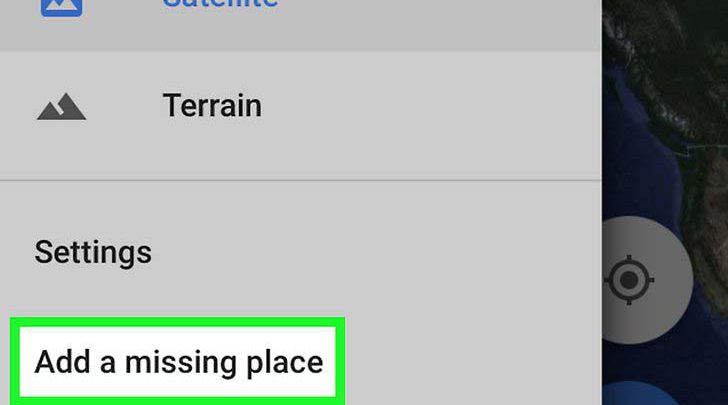
یکی از سؤالات رایجی که از ما پرسیده میشود این است که چطور مکان مورد نظرمان را به گوگل مپ نقشه اضافه کنیم؟ راههای مختلفی برای این کار وجود دارد. ما در این مطلب برخی از روشهایی که میتوانید از طریق آنها مکان دلخواهتان را به نقشه گوگل اضافه کنید توضیح میدهیم. البته میتوانید برای اطلاعات بیشتر به راهنمایی های خود گوگل مپ هم مراجعه کنید.
آموزش ویدیویی
در گوشی اندروید
- از بخش فهرست (menu) مکانی اضافه کنید
- برنامه گوگل مپ را باز کنید

- روی فهرست ضربه بزنید

- روی گزینه (Add a missing place) ضربه بزنید.
- برنامه گوگل مپ را باز کنید
- آدرس را جستجو کنید
- برنامه گوگل مپ را باز کنید

- آدرسی که می خواهید را جستجو کنید.
- در پایین صفحه بر روی آدرس ضربه بزنید.
- روی گزینه (Add a missing place) ضربه بزنید.
- برنامه گوگل مپ را باز کنید
- علامت (Pin) بگذارید
- برنامه گوگل مپ را باز کنید

- بر روی مکانی که میخواهید آن را اضافه کنید علامت بگذارید (انگشتتان را روی نقطه مورد نظر گذاشته وکمی نگه دارید).
- در پایین صفحه بر روی کارت مربوط به علامت ضربه بزنید.
- روی گزینه (Add a missing place) ضربه بزنید.
- برنامه گوگل مپ را باز کنید
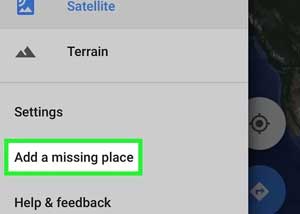
در کامپیوتر/لپ تاپ
- از بخش منو مکانی اضافه کنید
- وارد سایت گوگل مپ شوید.
- بر روی منو کلیک کنید.
- روی گزینه (Add a missing place) کلیک کنید.
- آدرس را جستجو کنید
- وارد گوگل مپ شوید.
- آدرستان را جستجو کنید.
- روی گزینه (Add a missing place) کلیک کنید.
گاهی ممکنه به شکل زیر باشه:
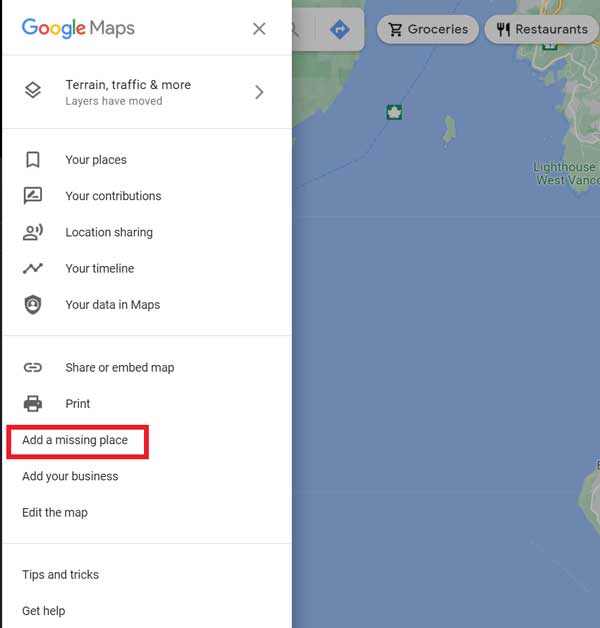
گاهی هم به این شکل:
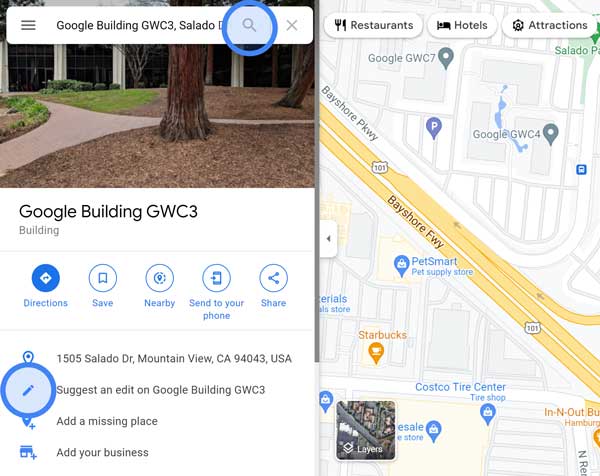
در آیفون و آیپد
- از بخش فهرست (menu) مکانی اضافه کنید
- برنامه گوگل مپ را باز کنید

- روی فهرست ضربه بزنید

- روی گزینه (Add a missing place) ضربه بزنید.
- برنامه گوگل مپ را باز کنید
- آدرستان را جستجو کنید
- برنامه گوگل مپ را باز کنید

- آدرسی را جستجو کنید.
- در پایین صفحه بر روی آدرس ضربه بزنید.
- روی گزینه (Add a missing place) ضربه بزنید.
- برنامه گوگل مپ را باز کنید
- علامت (Pin) بگذارید
- برنامه گوگل مپ را باز کنید

- بر روی مکانی که میخواهید آن را اضافه کنید علامت بگذارید (انگشت را روی نقطه مورد نظر گذاشته کمی نگه دارید).
- در پایین صفحه بر روی کارت مربوط به علامت ضربه بزنید.
- روی گزینه (Add a missing place) ضربه بزنید.
- برنامه گوگل مپ را باز کنید
رفع مشکلات عدم ثبت مکان
برای رفع مشکلات عدم ثبت مکان جدید در گوگل مپ، میتوانید اقدامات زیر را انجام دهید:
- بررسی اتصال اینترنت: مطمئن شوید که دستگاه شما به اینترنت متصل است و اتصال به شبکه اینترنتی پایداری دارید. در صورت نیاز، از اتصال Wi-Fi یا داده همراه خود استفاده کنید.
- بروزرسانی نرم افزار: اگر از نرم افزار گوگل مپ استفاده میکنید، اطمینان حاصل کنید که آن به آخرین نسخه بروزرسانی شده است. بررسی کنید که آخرین نسخه نرم افزار در دستگاه شما نصب شده باشد.
- اطلاعات مکانی: مطمئن شوید که اطلاعات مکانی را به درستی وارد کردهاید، از جمله نام مکان، آدرس و مختصات جغرافیایی. اطمینان حاصل کنید که این اطلاعات صحیح و کامل است.
- ثبت نقطه مورد نظر: اگر همچنان مشکلی وجود دارد، ممکن است نقطهای که میخواهید ثبت کنید، در پایگاه داده گوگل مپ وجود نداشته باشد. در این صورت میتوانید با استفاده از گزینه “پیشنهاد اصلاح” یا “افزودن مکان جدید” اقدام به ارسال اطلاعات مکانی نمایید.
- اطلاعات ناقص یا نادرست: اگر اطلاعات مکانی که میخواهید ثبت کنید، ناقص یا نادرست باشد، ممکن است سیستم امکان ثبت آن را ندهد. اطمینان حاصل کنید که اطلاعات مکانی کامل و صحیح است.
- مکان مشخصنشده: در بعضی مواقع، مکانی که میخواهید ثبت کنید، مشخص نیست و سیستم قادر به پیدا کردن آن نیست. در این صورت میتوانید از قابلیتهای مکانیابی گوشی یا ورودی دستی مختصات جغرافیایی استفاده کنید.
- محدودیتهای مکانی: برخی از مکانها به دلایلی مانند امنیتی یا اجتماعی ممکن است در گوگل مپ قابل ثبت نباشند.
- مشکلات فنی: در برخی موارد، ممکن است مشکلات فنی باعث عدم ثبت مکان شوند. این ممکن است به دلایل مختلفی مانند مشکلات در سرورهای گوگل یا نرمافزار موبایل شما باشد.
- مشکلات شبکه و اتصال اینترنتی: اگر دستگاه شما به اینترنت متصل نباشد یا اتصال نامناسبی داشته باشد، امکان ثبت مکان جدید در گوگل مپ وجود نخواهد داشت.
با این اپلیکیشن ساده، هر زبانی رو فقط با روزانه 5 دقیقه گوش دادن، توی 80 روز مثل بلبل حرف بزن! بهترین متد روز، همزمان تقویت حافظه، آموزش تصویری با کمترین قیمت ممکن!